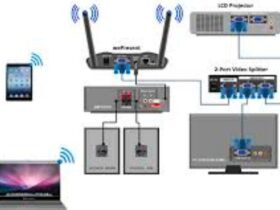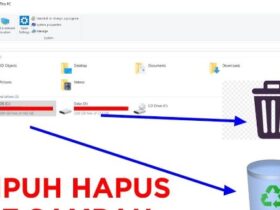Fingerprint atau sidik jari merupakan salah satu fitur keamanan yang saat ini semakin banyak digunakan pada perangkat komputer, termasuk laptop. Fitur ini sangat penting untuk melindungi data pribadi dan menghindari akses tidak sah ke dalam sistem.
Laptop Asus juga telah dilengkapi dengan fitur fingerprint untuk meningkatkan keamanan pengguna. Namun, bagaimana cara mengaktifkan fitur ini? Berikut adalah panduan lengkap untuk mengaktifkan fitur fingerprint di laptop Asus.
Periksa Kompatibilitas Fingerprint pada Laptop Asus
Sebelum memulai, pastikan bahwa laptop Asus yang Anda miliki kompatibel dengan fitur fingerprint. Sebagian besar laptop Asus terbaru telah dilengkapi dengan fitur fingerprint. Namun, beberapa model yang lebih lama mungkin belum dilengkapi dengan fitur ini.
Untuk memeriksa apakah laptop Asus Anda memiliki fitur fingerprint, Anda dapat membuka “Device Manager” di Windows. Pilih “Biometric Devices” dan periksa apakah ada perangkat “Synaptics WBDI Fingerprint Reader” terdaftar. Jika ya, berarti laptop Anda memiliki fitur fingerprint.
Aktifkan Fitur Fingerprint di Laptop Asus
Setelah memastikan bahwa laptop Asus Anda memiliki fitur fingerprint, langkah selanjutnya adalah mengaktifkannya. Berikut adalah langkah-langkah untuk mengaktifkan fitur fingerprint di laptop Asus:
Langkah 1: Buka Pengaturan Sistem
Buka “Pengaturan” dengan cara klik ikon “Start” di sudut kiri bawah layar, lalu klik “Pengaturan”.
Langkah 2: Pilih Akun
Setelah masuk ke pengaturan sistem, pilih “Akun” untuk membuka pengaturan akun pengguna.
Langkah 3: Pilih Pilihan Masuk
Pilih opsi “Pilihan Masuk” di menu sebelah kiri. Di bawah opsi ini, Anda akan melihat “Windows Hello Fingerprint” sebagai salah satu opsi. Klik opsi ini.
Langkah 4: Tambahkan Fingerprint
Klik opsi “Tambahkan Sidik Jari” untuk memulai proses pendaftaran sidik jari. Ikuti petunjuk pada layar untuk menyelesaikan proses pendaftaran. Pastikan bahwa area pemindai sidik jari pada laptop Anda bersih dan kering sebelum memulai proses pendaftaran.
Setelah Anda berhasil mendaftarkan sidik jari Anda, Anda dapat menggunakan fitur fingerprint untuk masuk ke laptop Asus Anda.
Tips untuk Menggunakan Fitur Fingerprint dengan Benar
Setelah mengaktifkan fitur fingerprint di laptop Asus, ada beberapa tips yang dapat membantu Anda menggunakan fitur ini dengan benar:
1. Daftarkan Lebih dari Satu Sidik Jari
Daftarkan beberapa sidik jari untuk memastikan bahwa Anda masih dapat masuk ke laptop Anda jika salah satu sidik jari Anda rusak atau tidak terbaca.
2. Bersihkan Sensor Fingerprint secara Berkala
Pastikan untuk membersihkan area sensor fingerprint secara berkala agar sensor dapat membaca sidik jari dengan baik. Area sensor dapat dibersihkan dengan kain lembut dan sedikit alkohol.
3. Gunakan Fitur Fingerprint dengan Bijak
Meskipun fitur fingerprint sangat berguna dalam meningkatkan keamanan laptop Anda, pastikan Anda tidak menggunakan fitur ini secara sembarangan. Jangan memberikan akses sidik jari Anda kepada orang lain dan pastikan Anda selalu memantau aktivitas di laptop Anda.
Kesimpulan
Mengaktifkan fitur fingerprint di laptop Asus sangat mudah dilakukan. Setelah memastikan bahwa laptop Anda memiliki fitur ini, Anda dapat mengaktifkannya melalui pengaturan sistem. Pastikan untuk mengikuti langkah-langkah dengan benar dan mendaftarkan lebih dari satu sidik jari untuk memastikan keamanan Anda. Selalu bersihkan area sensor secara berkala dan gunakan fitur fingerprint dengan bijak untuk melindungi data Anda.